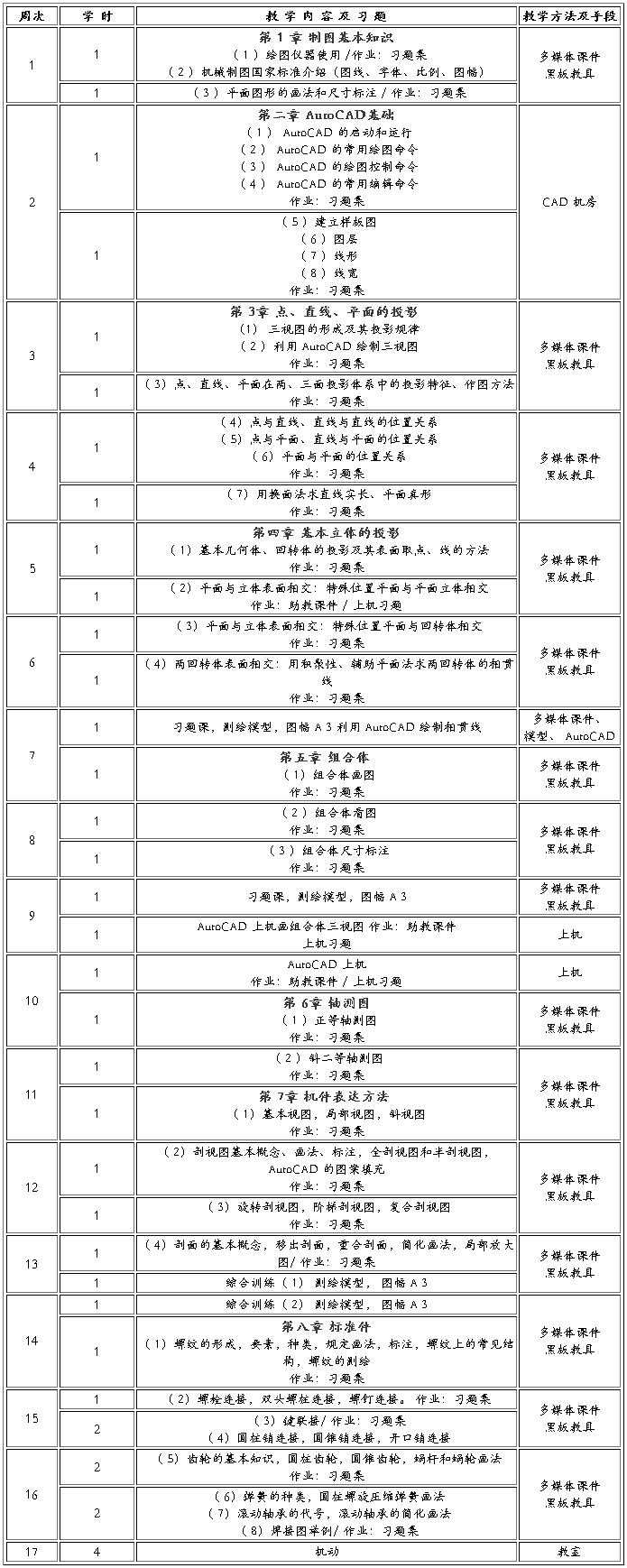CAD总结报告
经过了一到八周电子线路cad课程的学习,我的感受很多,之前并不了解cad是什么样的一门课,对于电子信息工程的学生来说这是很重要的课程,电子电路的制作,元器件的制作都可以在Altium designer实现,在听老师讲课和实践中对此产生浓厚兴趣,查找个元器件,摆放元器件,元件与元件之间连线,仿真,合成电路板,解怎样制作PCB印刷版。这些知识开始学起来并不是很轻松,总会出这样那样的问题,但这一切都是都是有意义的,学到了很多东西。
在实验过程中,我也曾碰到过很多问题。先是打开Altium designer后,要新建原理图,整个新建过程开始就遇到了问题,不过很轻松解决了,进入绘制原理图界面后,对查找元器件并不熟悉,花了很多时间,对没有的元器件还要新建原理图库进行制作,老师讲了很多需要注意的问题,例如要60秒进行一次保存。回执后加入元器件库继续回执原理图,这个过程不是很难照着做就好,不过开始做的也很慢,连线时需要注意相同类型元器件标号的位置,连接时尽量不要交叉,对元器件摆放尽可能清晰明了,绘制完后要进行仿真,这一块也遇到很多问题不过还是解决了,进入PCB界面后注意板层,对各器件的摆放都需要细心,这一点我做的并不好,还需要改进。然后对板进行设置,加粗电源线,接地线等等,改变宽度,这一块我接受的并不好,希望以后会有机会多学习一些。最后就做好了PCB板。总结起来还有很多要领,我感觉自己并没有接受的很好,缺乏练习和复习,导致基础不是很扎实。不过应该注意的点例如设坐标原点,如何使用导线,如何封装还是掌握了。 对于cad有一个认真的态度,好好做作业是我学会的要领。
…… …… 余下全文